直接在手机上管理联系人可能不太方便,尤其是在需要同时编辑多个条目的情况下。学习如何在电脑上编辑 OnePlus 手机联系人,可以提高工作效率,充分利用更大的键盘,并使通讯录保持井然有序。
在本指南中,我们将向您介绍四种在 PC 或Mac上编辑 OnePlus 联系人的有效方法,涵盖官方云服务、第三方工具以及手动文件编辑。您可以选择最适合您需求的方法。
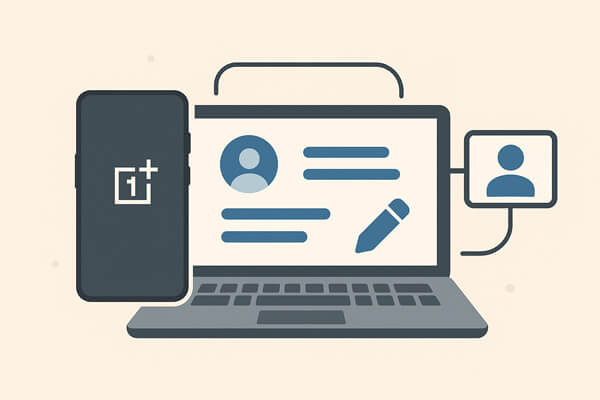
如果您的 OnePlus 手机已关联 Google 帐户,则编辑联系人最简单的方法是通过 Google 通讯录。在线所做的更改将自动同步到您的手机。
步骤如下:
步骤 1. 在您的 OnePlus 手机上,前往“设置”>“帐户”>“Google”。
第 2 步。选择您的 Google 帐户并确保已启用联系人同步。
步骤 3. 在您的计算机上,打开浏览器并访问Google 通讯录。
步骤 4. 使用与您的 OnePlus 关联的相同 Google 帐户登录。
步骤5. 点击要编辑的联系人,进行更改并保存。更新将同步到您的手机。

在某些地区,OnePlus 提供云备份功能,可以存储和同步您的联系人。如果可用,您可以直接在线管理它们。
使用云端在计算机上编辑 OnePlus 手机联系人的步骤:
步骤 1. 在您的 OnePlus 手机上,打开“设置”并登录您的 OnePlus 帐户。
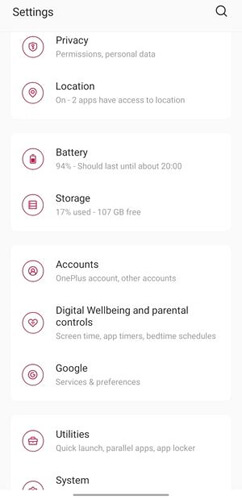
步骤2.启用“云服务”并打开“联系人”同步。
步骤 3. 在您的计算机上,访问 OnePlus Cloud 官方网站(可用性可能因地区而异)。
步骤4.使用您的OnePlus帐户登录。
步骤5.找到“联系人”部分,然后根据需要编辑、添加或删除条目。
如果您更喜欢离线联系人管理或需要批量编辑等高级选项, Coolmuster Android Assistant是一个不错的选择。
这是一款专为Windows和Mac设计的专业Android数据管理工具,可让您管理、编辑、导入、导出和备份Android手机上的各种数据类型,包括联系人、消息、照片、音乐、应用程序等。
Android Assistant 的主要功能
如何使用Android Assistant 在电脑上编辑 OnePlus 手机联系人?
01在您的计算机上下载并安装Coolmuster Android Assistant 。(此处使用Windows版本进行演示。)
02使用 USB 数据线将 OnePlus 手机连接到电脑。按照屏幕上的说明在设备上启用 USB 调试。

03一旦连接成功,软件将检测您的 OnePlus 手机并显示关键设备信息,例如型号名称、 Android版本和可用存储空间。

04在左侧边栏中,点击“联系人”,进入联系人管理界面。
在此面板中,您可以:

如果您更喜欢不使用云同步或第三方工具的手动方法,您可以将联系人导出为 vCard (VCF) 文件,编辑它,然后重新导入。
以下是在计算机上手动编辑 OnePlus 手机联系人的步骤:
步骤 1. 在您的 OnePlus 手机上,打开“通讯录”应用程序。
第 2 步。点击“菜单”>“导入/导出”,然后选择“导出到 .vcf 文件”。

步骤 3. 通过 USB 线、电子邮件或云存储将 .vcf 文件传输到您的计算机。
步骤4.在文本编辑器或vCard编辑器中打开文件并进行更改。
步骤5.将编辑后的文件传回手机,然后在通讯录应用中选择“导入”。
使用正确的方法,在计算机上编辑 OnePlus 手机联系人可以快速而有效。
其中, Coolmuster Android Assistant因其全面的功能而脱颖而出,特别是当您经常管理大型联系人列表或需要备份/导出功能时。
相关文章:
如何在Android上使用 2 种简单方法和 5 个出色的编辑器编辑联系人